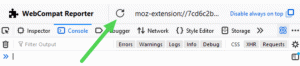Corrigir diagnóstico bloqueado e frequência de feedback no Windows 10 versão 1803
Depois de atualizar para o Windows 10 versão 1803, você pode encontrar o problema de que a opção de frequência de diagnóstico e feedback está bloqueada, definida como "Automaticamente" e não pode ser alterada em Configurações. Felizmente, essa situação infeliz pode ser facilmente resolvida.
No Windows 10, a Microsoft coleta informações de desempenho e uso. Essas informações são conhecidas como dados de telemetria. De acordo com a Microsoft, ajuda a melhorar a qualidade do produto e a resolver bugs e problemas no SO com mais rapidez.
As opções "Dados de diagnóstico e uso" podem ser definidas em um dos seguintes níveis, conforme descrito pela Microsoft:
-
Segurança
Nesse modo, o Windows 10 enviará dados mínimos para a Microsoft. Ferramentas de segurança como o Windows Defender e a Malicious Software Removal Tool (MSRT) enviarão um pequeno conjunto de dados para os servidores da empresa. Esta opção pode ser habilitada apenas nas edições Enterprise, Education, IoT e Server do SO. Definir a opção Segurança em outras edições do Windows 10 não tem efeito e é automaticamente revertido para Básico. -
Básico
Informações básicas são dados vitais para a operação do Windows. Esses dados ajudam a manter o Windows e os aplicativos funcionando corretamente, permitindo que a Microsoft saiba sobre os recursos do seu dispositivo, o que está instalado e se o Windows está funcionando corretamente. Essa opção também ativa o relatório básico de erros para a Microsoft. Se você selecionar esta opção, eles poderão fornecer atualizações para o Windows (por meio do Windows Update, incluindo a Ferramenta de Remoção de Software Malicioso). No entanto, alguns aplicativos e recursos podem não funcionar corretamente ou nem funcionar. -
Melhorada
Os dados avançados incluem todos os dados básicos mais os dados sobre como você usa o Windows, como com que frequência ou por quanto tempo você usa determinados recursos ou aplicativos e quais aplicativos você usa com mais frequência. Essa opção também permite que a Microsoft colete informações de diagnóstico avançadas, como o estado da memória de seu dispositivo quando ocorre uma falha do sistema ou aplicativo, bem como mede a confiabilidade dos dispositivos, o sistema operacional e aplicativos. Se você selecionar esta opção, a Microsoft afirma fornecer a você uma experiência aprimorada e personalizada do Windows. -
Cheio
Os dados completos incluem todos os dados básicos e aprimorados e também ativa os recursos de diagnóstico avançados que coletam dados adicionais de seu dispositivo, como arquivos de sistema ou instantâneos de memória, que podem incluir acidentalmente partes de um documento no qual você estava trabalhando quando ocorreu um problema ocorre. Essas informações ajudam a Microsoft a solucionar e corrigir problemas. Se um relatório de erro contiver dados pessoais, eles não usarão essas informações para identificar, entrar em contato ou direcionar publicidade para você. Esta é a opção recomendada para a melhor experiência do Windows e a solução de problemas mais eficaz.
Nas edições de consumidor do Windows 10, o usuário só pode escolher entre Básico e Cheio opção.
O Feedback do Windows é um aplicativo adicionado pela Microsoft por padrão no Windows 10. Ele é executado em segundo plano e é responsável por solicitações de feedback e envia seus comentários para a Microsoft. Fora da caixa, ele pode fazer muitas perguntas sobre sua satisfação com a interface do usuário e as alterações de aplicativo que a Microsoft fez no Windows 10.
Após a atualização para o Windows 10 versão 1803, a mensagem "O programa Windows Insider gerencia esta opção"aparece em Configurações -> Privacidade -> Diagnóstico e feedback e impede que o usuário altere a frequência de feedback.
Ele aparece até mesmo em dispositivos que nunca foram registrados no programa Insider. Aqui está como consertar.
Corrigir diagnóstico bloqueado e frequência de feedback no Windows 10 versão 1803
- Baixe este arquivo de registro: Baixar arquivo de registro.
- Desbloquear o arquivo baixado, se necessário.
- Extraia-o para qualquer pasta que desejar, por exemplo, você pode extraí-lo para a pasta Desktop.
- Clique duas vezes no arquivo Corrigir diagnóstico bloqueado e frequência de feedback. para importar o ajuste.
- Confirme o prompt do UAC.
- Reinicie o Windows 10.
Como funciona
Os arquivos do Registro acima modificam os valores da Política de Grupo em
HKEY_LOCAL_MACHINE \ SOFTWARE \ Policies \ Microsoft \ Windows \ WindowsUpdate
Eles definem o ManagePreviewBuilds e ManagePreviewBuildsPolicyValue valores para 1. Isso desativará as compilações de visualização assim que o próximo lançamento for público.
A próxima mudança definirá o valor NumberOfSIUFInPeriod para 0 abaixo
HKEY_CURRENT_USER \ Software \ Microsoft \ Siuf \ Rules
Isso definirá a frequência de feedback para "nunca".
É isso.